win7和win8如何创建无线局域网共享
发布时间:2017-03-11 13:49
相关话题
WIN7系统和WIN8系统都通过无线网卡连接了同一个WIFI网络的时候,如何在WIN7系统和WIN8系统之间建立局域网,共享电脑上的文件?请看小编整理的具体操作方法!
win7和win8创建无线局域网共享的方法
windows8系统设置
1打开电脑计算机窗口,这里我们要打开电脑的控制面板。

2计算机窗口中可以点击上方的控制面板打开。

3控制面板中将查看方式改为大图标,然后打开网络和共享中心。

4网络和共享中心中点击左侧的更改高级共享设置。

5这里将启用网络发现以及共享文件等全部打开。

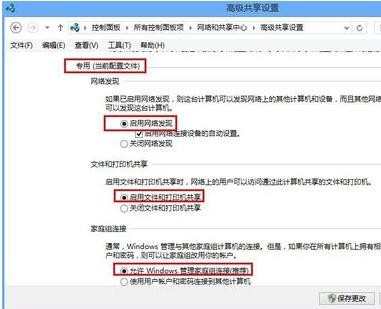
6但是这里建议大家关闭密码保护共享。
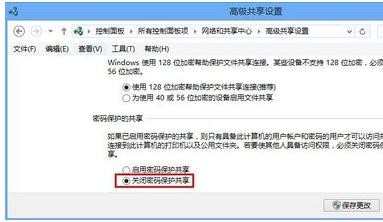
7当然这里还要告诉大家,要开启电脑上的来宾用户账号。大家可以如图操作。
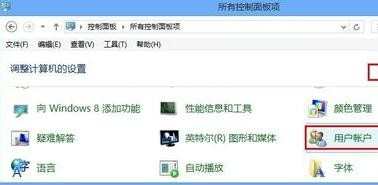
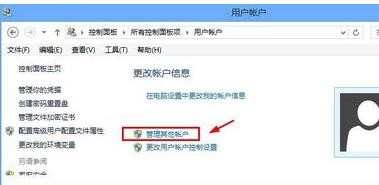

windows7系统设置
对于win7的设置方法和上面几乎是类似的,大家也是打开网络和共享中心。

网络和共享中心中也是点击左侧打开更改高级共享设置。

这里面的设置和WIN8系统几乎一样,要记住关闭密码保护的共享。

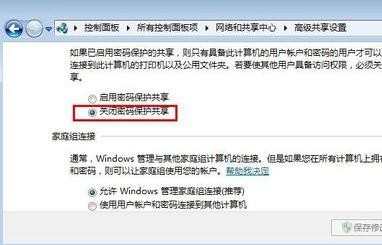
当然也要在用户账户中开启来宾账户哦!
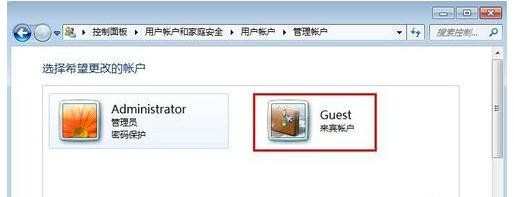
END

win7和win8如何创建无线局域网共享的评论条评论